التثبيت (.msi)
بمجرد تشغيل مثبّت .msi، سيرشدك معالج التثبيت خلال عملية التثبيت.
في بيئات العمل، مثبت .msi هو حزمة التثبيت المفضلة. وهو في الأساس بسبب عمليات نشر بدون اتصال وعن بُعد تستخدم أدوات متعددة مثل ESET PROTECT On-Prem. |
تأكد من عدم تثبيت برامج حماية ضد الفيروسات أخرى على الكمبيوتر. حيث قد يؤدي تثبيت حلين حماية ضد الفيروسات أو أكثر على كمبيوتر واحد، فقد يتعارضان مع بعضهما. يوصى بإزالة تثبيت أي برامج حماية ضد الفيروسات أخرى على نظامك. راجع مقالة قاعدة المعارف الخاصة بنا للاطلاع على قائمة بأدوات إزالة التثبيت لبرامج الحماية ضد الفيروسات الشائعة (متوفرة باللغة الإنجليزية وعدة لغات أخرى). |
يدعم برنامج التثبيت ESET Endpoint Antivirus الذي تم إنشاؤه في ESET PROTECT On-Prem نظام التشغيل Windows 10 Enterprise لأجهزة سطح المكتب الافتراضية ووضع الجلسات المتعددة لنظام التشغيل Windows 10. |
- اختر اللغة المطلوبة وانقر فوق التالي.
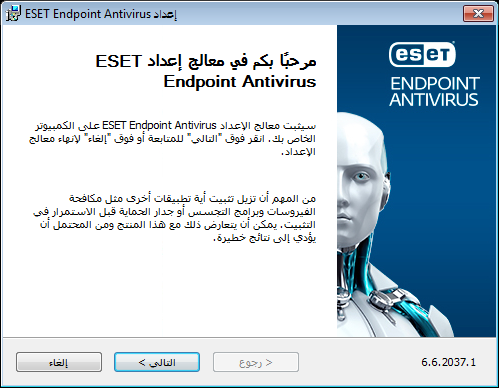
- اقرأ اتفاقية ترخيص المستخدم النهائي. وانقر فوق أوافق على الشروط في اتفاقية الترخيص لإقرار قبولك بها. انقر فوق التالي بعد قبول الشروط للمتابعة مع التثبيت.
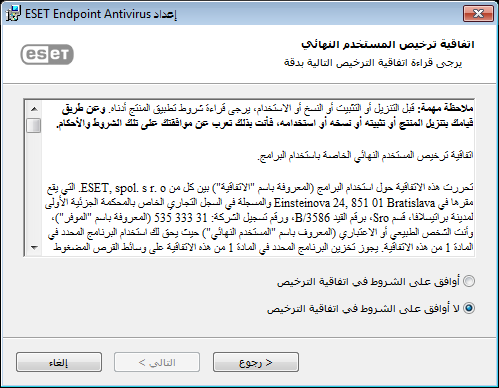
- اختر تفضيلك لنظام ملاحظات ESET LiveGrid®. يساعدك ESET LiveGrid® على ضمان معرفة ESET بحالات التسلل على الفور وباستمرار، وهو ما يمكننا من حماية عملائنا على نحو أفضل. يسمح لك النظام بإرسال تهديدات جديدة إلى مختبر مكافحة الفيروسات التابع لشركة ESET، حيث يتم هنالك تحليلها ومعالجتها وإضافتها إلى محرك الكشف. انقر فوق الإعدادات المتقدمة من أجل تكوين معلمات التثبيت الإضافية.
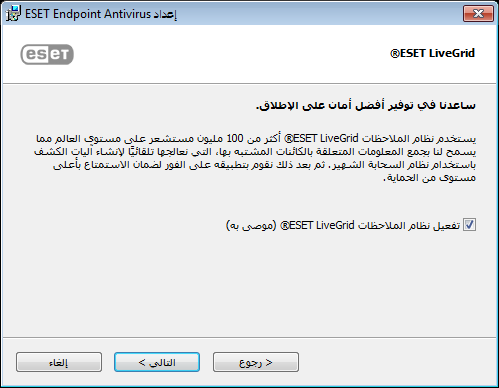
- الخطوة الأخيرة لتأكيد التثبيت هي بالنقر فوق تثبيت. بعد اكتمال التثبيت، ستتم مطالبتك بـ تنشيط ESET Endpoint Antivirus.
